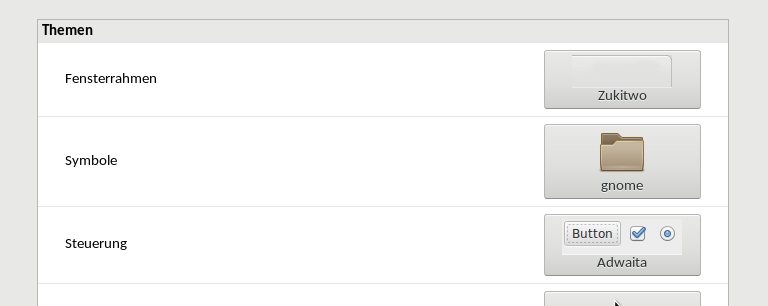Ich möchte Euch heute eine kleine Weihnachtsgeschichte erzählen, die sich so im Linux Lande Fedora zugetragen hat. Um diese Geschichte zu verstehen, solltet Ihr Euch in diese Vorgeschichte von Mariadb eingelesen haben. Die Geschichte wird Euch lehren, Euch nicht mit dem SystemD anzulegen, denn er wird Euer Ende sein ..
Also, sprach der Admin …
Es ist mal wieder kurz vor Weihnachten. Der erste Schnee fiel schon auf den Boden, da trug es sich zu, daß ein älteres Fedora-System ein Upgrade brauchte. Also hisste der Admin die Wartungsflagge des Servers und begab sich an die Konsole. „Hmm..“ sprach er zu seinem Monitor, „der Server ist alt, und wir könnten zwei Versionen überspringen, und damit viel Zeit sparen.“ Auf dem Monitor lächelte ihn seine Reflektion erfreut an und so ward dnf beauftragt, die OS-Release um zunächst zwei Stufen anzuheben.
Dnf tat wie ihm befohlen und ackerte um die gewünschten Pakete zu installieren. Nach 20 Minuten, war das Werk getan und der Admin beauftragte den Server sich neu zu starten. Er tat wie befohlen.
Nach dem Reboot, ist vor dem nächsten Reboot
In freudiger Erwartung, loggte sich der Admin wieder auf seinen Server ein. Tomcat lief, Cron lief, die Datenbank… lief.. und so startete der Admin die Post-Reboot Prozeduren, um die neue MariaDB Version zu initialisieren, das PHP zu setupen, die Chroot zu füllen und sich seinem eigentlichen Ziel, dem DNS Server zu widmen.
Nach einiger Zeit sagte sein treuer Freund pstree erstaunt zu Ihm : „Aber oh Herr, siehe. Der PowerDNS will nicht antworten, obwohl er läuft.“ Der Admin war geneigt an einen kleinen Post-Upgrade Bug zu glauben und startete den PowerDNS neu. Aber auch das zeigte keine Wirkung. Der Prozess blieb stumm. Wieder war es pstree, das aufgeregt zu ihm rief: „Meister, Mariadb läuft gar nicht, wie soll PowerDNS da antworten?“
Und so befahl der Admin dem SystemD MariaDB neu zu starten. Er tat wie ihm geheißen, kehrte aber nicht von seinem Auftrage zurück. Auch nach 5 Minuten, blieb der SystemD auf dem Wege der Arbeit verschollen. Unruhe machte sich beim Admin breit. Wieso kam SystemD nicht von seinem Job zurück? Was konnte ihm nur passiert sein?
Auf der Suche nach dem Timeout
Also fragt der Admin den journald, was denn dem Systemd zugestoßen sein könnte. Aber der journald wußte es nicht. Ihm hatte keiner einen Fehler gemeldet. Unterdessen meldete sich pstree und sagte: „Herr, so freue Dich. MariaDB ist wieder da. Und PowerDNS antwortet auch wieder! “ . Der Admin schaute auf den Monitor und brummte ein „Hmmmm“ vor sich hin, als der Job endlich zurück kam. Aber was war das ? Weder MariaDB noch PowerDNS funktionierten noch.
Ein schnelles „systemctl status mariadb“ zeigte nur einen „Fehler 203/Exited“ an, und meinte es sei per Signal beendet worden. Wieder dieses „hmmm“ , diesmal von Reflex auf dem Monitor. „Danke“, sagte der Admin laut. pstree sprang aufgeregt durch die Konsole, nichts ging mehr, das war zuviel für ihn. „Komm wieder runter Tree, ich starts nochmal“. Aber auch das brachte nur das gleiche Ergebnis.
Der SystemD war, oder?
Dann durchfuhr es den Admin wie einen Blitz: „Das ist das verdammte Prozesslimit vom SystemD! Das wars doch beim letzten mal auch !“ Gesagt, geändert. Kein Erfolg! Der Admin wurde nervös. Tree hatte sich bereits in die weit entfernteste Konsole zurückgezogen. „Wir haben doch damals eine eigene Limit.conf gemacht.. wo war die nochmal .. ach ja, /etc/systemd/system/mariadb.d/ … könnte es sein, daß sich das Servicefile geändert hat und jetzt irgendeinen Timeoutmist macht ? “ murmelte der Admin zu seinem Abbild auf dem Monitor.
Ein kurzes „diff /usr/lib/systemd/system/mariadb.service /etc/systemd/system/mariadb.service “ erhellte die Mine des Admin.. „JA, DAS WARS“. Endlich. Das eigene Unitfile war derart veraltet, weil es für zwei OS Releases früher gemacht war, daß der Systemd einen falschen Weg zum Start einschlagen mußte. Als der Admin das File entfernte und den Dienst startete, sprang Tree jubilierend aus seiner Konsole. Es war geschafft !
Merke, wenn es um MariaDB geht, versteht der SystemD keinen Spaß. Also halte Dich immer an die Anleitung, wenn Du die Limits konform einbauen willst. Außerdem: MariaDB macht immer nur Ärger beim Update ! Aber wieso immer zu Weihnachten ??!?!?! 😀